Upute za uporabu Maca
- Dobro došli
- Što je novo u sustavu macOS Tahoe
-
- Aplikacije na Mac računalu
- Otvori aplikacije
- Rad u prozorima aplikacije
- Slaganje prozora aplikacije
- Uporaba aplikacija preko cijelog zaslona
- Uporaba aplikacija u prikazu Split View
- Korištenje Scenskog upravitelja
- Nabavite aplikacije u trgovini App Store
- Instaliranje i ponovno instaliranje aplikacija iz trgovine App Store
- Instalacija i deinstalacija drugih aplikacija
-
- Promjena Postavki sustava
- Odabir slike radne površine
- Dodavanje i prilagodba widgeta
- Korištenje zaštite zaslona
- Dodavanje korisnika ili grupe
- Dodavanje e-maila i drugih računa
- Automatizacija zadataka pomoću Prečaca
- Izrada Memojija
- Promjena slike za prijavu
- Promjena jezika sustava
- Povećanje veličine onoga što je na vašem zaslonu
-
- Uvod u Apple Intelligence
- Prijevod poruka i poziva
- Izrada originalnih slika pomoću Image Playgrounda
- Izradite vlastiti emoji s Genmojijem
- Uporaba značajke Apple Intelligence sa Siri
- Pronađite odgovarajuće riječi uz Alate za pisanje
- Sažimanje obavijesti i smanjenje smetnji
-
- Uporaba značajke Apple Intelligence u aplikaciji Mail
- Uporaba značajke Apple Intelligence u Porukama
- Uporaba značajke Apple Intelligence u aplikaciji Bilješke
- Uporaba značajke Apple Intelligence u aplikaciji Telefon
- Uporaba značajke Apple Intelligence u aplikaciji Foto
- Uporaba značajke Apple Intelligence u aplikaciji Podsjetnici
- Uporaba značajke Apple Intelligence u aplikaciji Safari
- Uporaba značajke Apple Intelligence u aplikaciji Prečaci
- Uporaba ChatGPT-ja uz Apple Intelligence
- Apple Intelligence i privatnost
- Blokiranje pristupa Apple Intelligence značajkama
-
- Podešavanje fokusa kako biste ostali na zadatku
- Blokiranje skočnih prozora u Safariju
- Uporaba diktata
- Izvođenje brzih postupaka s aktivnim uglovima
- Slanje e-mailova
- Slanje tekstualnih poruka
- Upućivanje FaceTime videopoziva
- Uređivanje fotografija i videozapisa
- Upotreba Teksta uživo za interakciju za tekstom na fotografiji
- Pokretanje brze bilješke
- Učitavanje uputa
-
- Uvod u Kontinuitet
- Korištenje AirDropa za slanje stavki na obližnje uređaje
- Prenesite zadatke između uređaja
- Upravljajte iPhoneom s Maca
- Kopiranje i lijepljenje između uređaja
- Pokrenite streaming videa i audio zapisa uz AirPlay
- Upućivanje i primanje poziva i tekstualnih poruka na Macu
- Upotreba internetske veze iPhonea s Macom
- Dijeljenje Wi-Fi lozinke s drugim uređajem
- Uporaba iPhonea kao web kamere
- Umetanje skica, fotografija i skenova s iPhonea ili iPada
- Otključajte Mac Apple Watchem
- Koristite svoj iPad kao drugi zaslon
- Upravljanje Macom i iPadom pomoću jedne tipkovnice i miša
- Sinkronizirajte glazbu, knjige i drugo između uređaja
-
- Podešavanje opcije Dijeljenje unutar obitelji
- Primite preporuke za Dijeljenje s obitelji
- Dodavanje članova obitelji u grupu Dijeljenja s obitelji
- Uklanjanje članova obitelji iz grupe Dijeljenja s obitelji
- Upravljanje dijeljenjem i roditeljskim postavkama
- Dijeljenje medijateke fotografija
- Suradnja na projektima
- Pronalaženje sadržaja koji je podijeljen s vama
- Pronalaženje obitelji i prijatelja
-
- Upravljajte onim što dijelite
- Podesite sigurnosne postavke vašeg Mac računala
- Dozvolite aplikacijama da vide lokaciju vašeg Maca
- Uporaba privatnog pretraživanja
- Čuvajte podatke sigurnima
- Razumijevanje lozinki
- Promjena slabih i kompromitiranih lozinki
- Uporaba Zaštite privatnosti u Mailu
- Koristi Prijavite se koristeći Apple za aplikacije i web stranice
- Pronalaženje izgubljenog uređaja
- Resursi za vaš Mac
- Resursi za vaše Apple uređaje
- Autorska prava i zaštitni znakovi

Početak rada s Upravljanjem glasom na Macu
Značajkom Upravljanje glasom na Macu možete koristiti svoj glas za navigiranje radnom površinom i aplikacijama, interakciju sa stavkama na zaslonu, diktiranje i uređivanje teksta i ostalo. Naučite ove osnove kako biste brzo mogli započeti s radom.
Uključivanje aplikacije Upravljanje glasom
Odaberite Apple izbornik 
![]() u rubnom stupcu, kliknite Upravljanje glasom (možda ćete morati listati prema dolje), zatim uključite Upravljanje glasom.
u rubnom stupcu, kliknite Upravljanje glasom (možda ćete morati listati prema dolje), zatim uključite Upravljanje glasom.
Otvaranje postavki Upravljanja glasom
Kad prvi put uključite Upravljanje glasom, vaš Mac mora biti spojen na internet kako bi se dovršilo jednokratno preuzimanje s Applea. Nakon toga vam za uporabu Upravljanja glasom ne treba internetska veza.
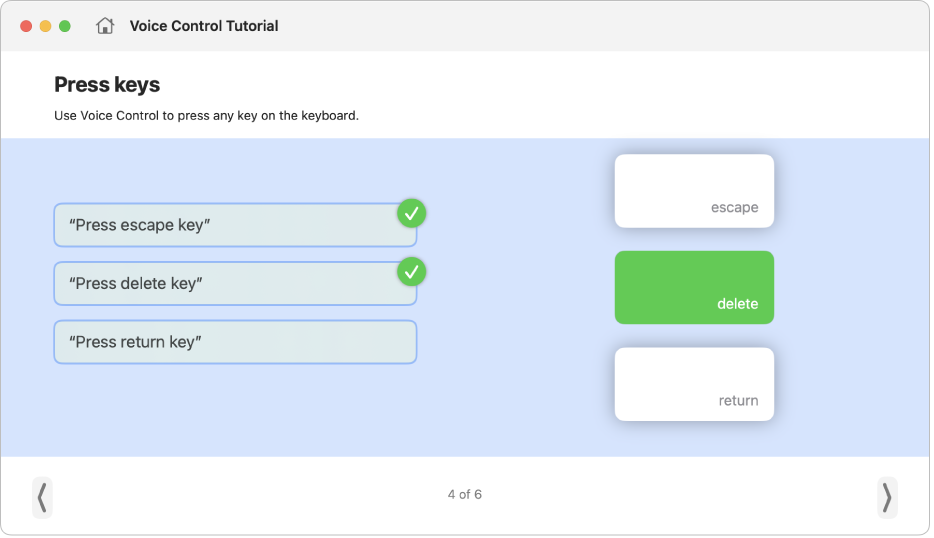
Učenje i vježbanje
Pomoću interaktivnih Uputa za Upravljanje glasom možete naučiti kako Upravljanje glasom radi i praktične osnovne naredbe.
![]() Upravljanje glasom: Izgovorite “Open Voice Control Tutorial.”
Upravljanje glasom: Izgovorite “Open Voice Control Tutorial.”
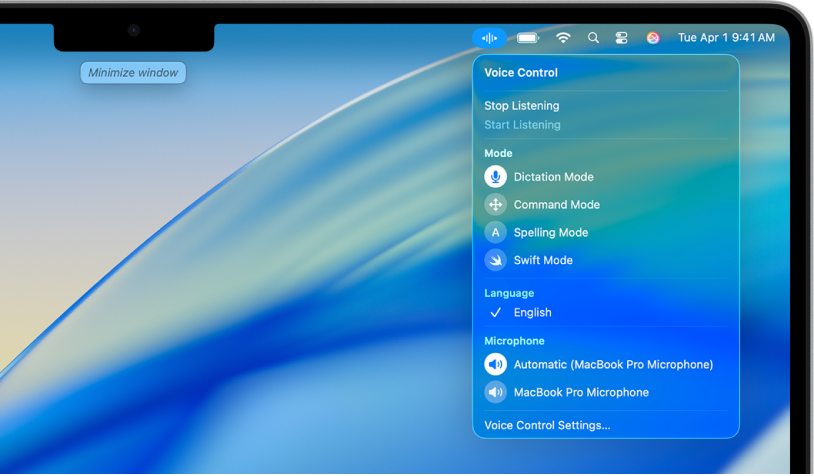
Počnite koristiti naredbe
Za navigiranje računalom Mac i interakciju sa stavkama na zaslonu samo izgovorite naredbu.
![]() Upravljanje glasom: Izgovorite, primjerice, “Open Mail,” “Scroll down” ili “Click Done”.
Upravljanje glasom: Izgovorite, primjerice, “Open Mail,” “Scroll down” ili “Click Done”.
Ako izgovorite nešto što je slično prihvaćenoj naredbi Upravljanja glasom, pri vrhu zaslona pojavljuju se predložene naredbe.
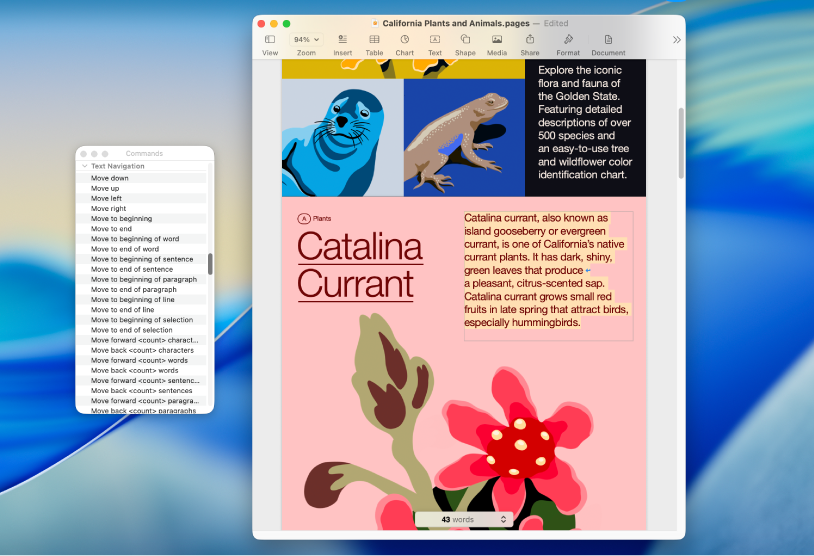
Pogledajte koje naredbe možete koristiti
Prikažite popis dostupnih naredbi temeljenih na aplikaciji koju koristite i onome što trenutačno radite.
![]() Upravljanje glasom: Izgovorite “Show commands”.
Upravljanje glasom: Izgovorite “Show commands”.
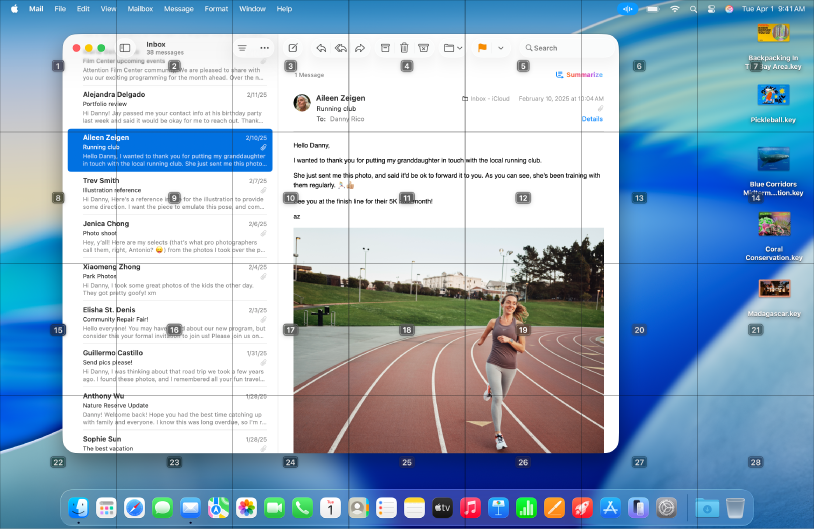
Prikažite brojeve, nazive ili rešetku
Ako niste sigurni kako nešto nazvati, možete prikazati naziv ili broj pored svake stavke na zaslonu ili prikazati numeriranu rešetku.
![]() Upravljanje glasom: Izgovorite “Show names”, “Show numbers” ili “Show grid”.
Upravljanje glasom: Izgovorite “Show names”, “Show numbers” ili “Show grid”.
Za interakciju sa stavkom ili područjem zaslona izgovorite njihov naziv ili broj, ili izgovorite naredbu kao što je “Click”, nakon koje slijedi naziv ili broj.
Želite li saznati više?